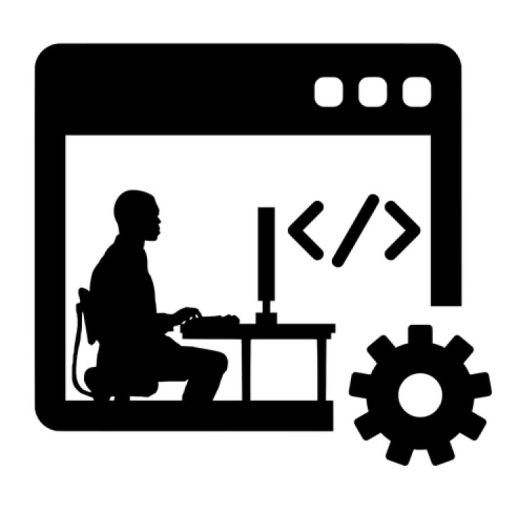Разработка плагинов для Eclipse открывает огромные возможности для расширения функциональности этой популярной IDE. Независимо от того, являетесь ли вы опытным программистом или только начинаете свой путь в мире разработки, создание собственных плагинов позволит вам автоматизировать рутинные задачи, интегрировать новые инструменты и существенно повысить эффективность вашей работы. В этом пошаговом руководстве мы рассмотрим все необходимые этапы, начиная с установки необходимых инструментов и заканчивая развертыванием готового плагина. Вы узнаете, как проектировать, кодировать и тестировать свой плагин, а также научитесь преодолевать типичные ошибки, с которыми сталкиваются новички.
Это руководство предназначено для тех, кто хочет расширить функциональность Eclipse, автоматизировать свои рабочие процессы или создать уникальное дополнение для миллионов пользователей по всему миру. Мы пройдемся по каждому шагу, обеспечивая четкость и доступность информации, даже для тех, кто только начинает знакомство с разработкой плагинов. Готовы начать?
Установка необходимых инструментов и SDK
Прежде чем приступить к разработке, необходимо установить необходимые инструменты и Eclipse SDK (Software Development Kit). Вам понадобится установленная версия Eclipse IDE для разработчиков Java EE или версия Eclipse IDE for Java Developers. Обратите внимание, что вам понадобится Java Development Kit (JDK) – убедитесь, что он установлен и правильно настроен в вашей системе. Версия JDK должна соответствовать требованиям выбранной версии Eclipse. После установки Eclipse, вам понадобится установить плагин Eclipse PDE (Plug-in Development Environment). PDE предоставляет все необходимые инструменты для разработки, от создания проекта до тестирования и экспорта плагина.
Для установки PDE, откройте Eclipse и перейдите в меню Help -> Install New Software…. Добавьте репозиторий с необходимыми компонентами (адрес репозитория зависит от версии Eclipse; вы можете найти его на официальном сайте Eclipse). Выберите необходимые компоненты PDE и следуйте инструкциям установщика. После завершения установки перезапустите Eclipse.
Создание проекта плагина
После установки PDE, вы готовы создать свой первый проект плагина. В меню Eclipse выберите File -> New -> Project…. В открывшемся окне выберите Plug-in Development -> Plug-in Project и нажмите Next. Вам будет предложено указать имя проекта, ID проекта (уникальный идентификатор), имя провайдера и другие параметры. Заполните все поля, руководствуясь своими требованиями и рекомендациями.
Важно выбрать подходящий шаблон проекта, который будет соответствовать вашим потребностям. Eclipse предлагает несколько шаблонов, каждый из которых предоставляет базовый набор файлов и настроек для различных типов плагинов. Не спешите с выбором – внимательно изучите описание каждого шаблона.
Написание кода плагина
plugin.xml. Этот файл содержит метаданные плагина, включая его ID, имя, описание и зависимости от других плагинов. В этом файле вы также описываете расширения, которые предоставляет ваш плагин, например, новые меню, инструменты или вьюшки. В этом файле вы указываете точки расширения, которые использует ваш плагин;Основная логика вашего плагина будет реализована в Java-классах. Вы можете создавать новые классы и методы, используя интегрированную среду разработки Eclipse. Не забывайте использовать комментарии для пояснения кода и повышения его читаемости.
Тестирование и отладка
После написания кода необходимо тщательно протестировать плагин. Eclipse предоставляет мощные инструменты для отладки. Вы можете использовать точки останова, чтобы приостановить выполнение кода в определенных точках и проверить значения переменных. Также можно использовать консоль для вывода отладочной информации.
Важно проводить тестирование на разных конфигурациях и операционных системах, чтобы убедиться в стабильности и работоспособности вашего плагина.
Экспорт и развертывание
После успешного тестирования можно экспортировать плагин в виде файла JAR. Для этого выберите свой проект в окне Project Explorer и в меню выберите Export… -> Deployable plug-ins and fragments. Укажите папку для сохранения файла JAR. Этот файл JAR можно затем установить в другие экземпляры Eclipse.
Для установки экспортированного плагина в другой экземпляр Eclipse, используйте меню Help -> Install New Software… и выберите файл JAR. Следуйте инструкциям установщика. После установки перезапустите Eclipse.
Таблица сравнения популярных шаблонов плагинов
| Шаблон | Описание | Рекомендуется для |
|---|---|---|
| Hello World | Простейший шаблон, выводящий сообщение «Hello, World!» | Новичков |
| View | Создает новый вью в перспективе Eclipse | Разработчиков новых пользовательских интерфейсов |
| Preference Page | Создает страницу настроек в Eclipse | Разработчиков расширений с настройками |
Список типичных ошибок и их решений
- Ошибка компиляции⁚ Проверьте наличие ошибок в коде и исправьте их.
- Плагин не запускается⁚ Убедитесь, что плагин правильно настроен и все зависимости установлены.
- Плагин не работает⁚ Проведите отладку и проверьте логи.
Создание плагинов для Eclipse – это увлекательный и полезный процесс. Следуя этому пошаговому руководству, вы сможете создавать свои собственные расширения и повысить свою производительность. Помните, что практика – ключ к успеху. Не бойтесь экспериментировать и создавать новые плагины!
Хотите узнать больше о разработке плагинов Eclipse? Читайте наши другие статьи, посвященные продвинутым техникам и лучшим практикам!
Облако тегов
| Eclipse | Плагины | Разработка | Java | PDE |
| SDK | Интеграция | Руководство | Пошаговое | Tutorial |